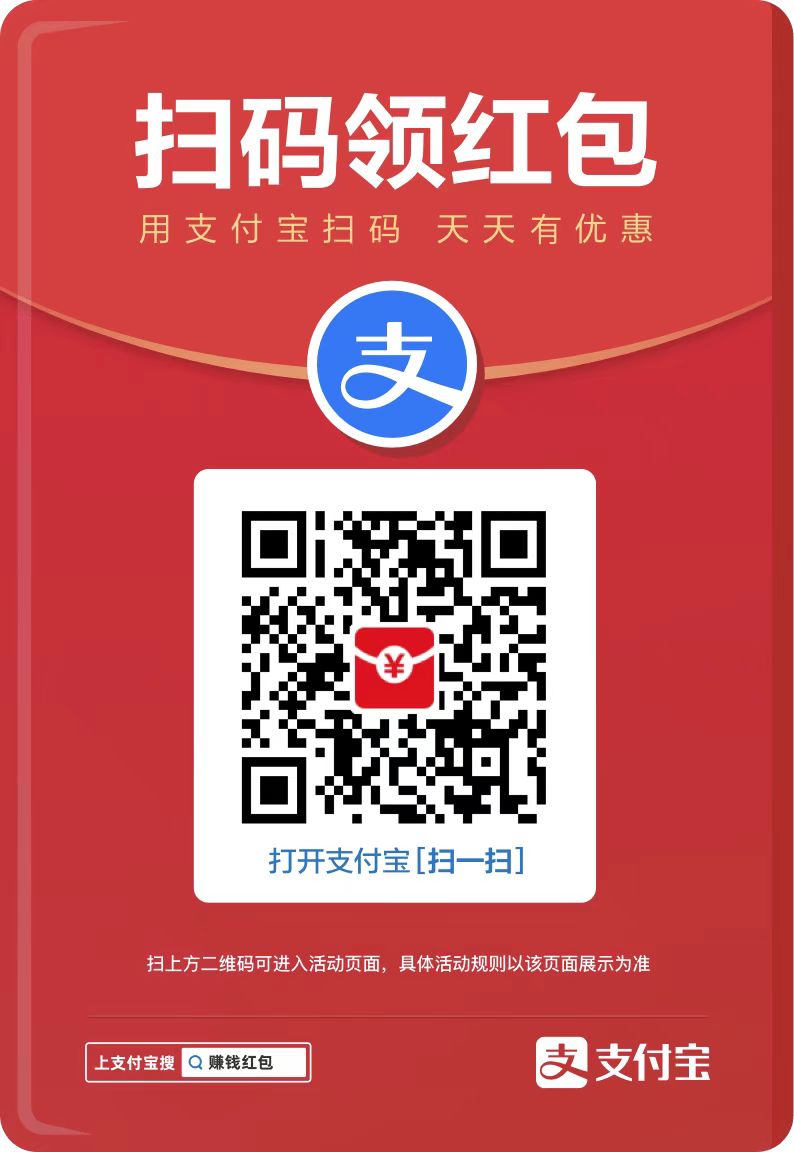php小编西瓜今天为大家介绍通过u盘重装系统的详细步骤。当我们的电脑出现系统故障或需要清空重装时,使用u盘安装系统是一种常见且便捷的方法。本文将为大家详细讲解如何准备u盘、下载系统镜像、设置bios启动等步骤,让您轻松完成系统重装,恢复电脑正常使用。接下来让我们一起来看看具体操作吧!

工具原料:
电脑品牌型号:小米Air 13.3
操作系统版本:Windows 10
软件版本:U盘启动盘制作工具v2.0
一、准备U盘启动盘
1、首先,我们需要准备一个容量大于8GB的U盘,并确保其中没有重要数据。然后,下载并安装U盘启动盘制作工具v2.0。
2、打开制作工具,选择“制作U盘启动盘”选项,并选择正确的操作系统版本。
3、将U盘插入电脑,点击“开始制作”按钮,等待制作过程完成。
二、设置电脑启动顺序
1、重启电脑,并在开机时按下相应的按键(通常是F2或Delete键)进入BIOS设置界面。
2、在BIOS设置界面中,找到“启动顺序”或“Boot Order”选项,并将U盘启动选项移到第一位。
3、保存设置并退出BIOS界面,电脑将会重新启动。
三、重装系统
1、当电脑重新启动时,系统会自动从U盘启动。
2、按照屏幕上的提示,选择相应的语言、时区和键盘布局。
3、进入安装界面后,选择“自定义安装”选项,并按照提示进行分区和格式化操作。
4、选择要安装的系统版本,并等待安装过程完成。
四、总结
通过U盘重装系统可以方便快捷地解决电脑系统问题。在操作过程中,需要注意备份重要数据,选择正确的操作系统版本,并按照提示进行操作。希望本文的步骤和技巧能够帮助到大家,让重装系统变得轻松愉快。
以上就是通过U盘重装系统的详细步骤的详细内容,更多请关注php中文网其它相关文章!
 bzbl.cn
bzbl.cn